Chiếc máy tính “già” của bạn ngày càng trở nên khó bảo, phải làm gì với nó đây nhỉ?
Chiếc máy tính “già” của bạn ngày càng trở nên khó bảo, phải làm gì với nó đây nhỉ?
"Em" máy tính ngày càng "rùa" và lề mề kinh khủng, khiến bạn vô cùng bực tức muốn "ném xừ" nó đi. Nhưng khổ nỗi, túi tiền hiện tại lại chưa cho phép bạn tậu máy mới. Trong tình huống này, hẳn bạn đang "vò đầu bứt tóc" nghĩ cách xử lý đây. Đừng lo lắng quá nhé, chỉ cần thực hiện 5 bước sau, tốc độ máy tính của bạn đã được cải thiện đáng kể rồi!
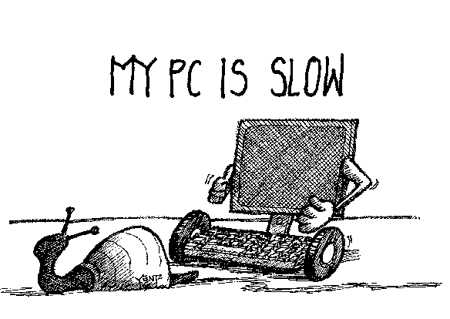
Bước 1: Đánh bay bụi bẩn
Bụi là kẻ thù đáng ghét của tất cả các thiết bị công nghệ. Chúng thường tích tụ theo thời gian và nếu không được làm sạch thường xuyên, những vật thể nhỏ li ti này sẽ cản trở không nhỏ tới hoạt động của máy tính.

Thổi bay bụi bẩn cho máy tính bằng những dụng cụ đơn giản như thế này
Hãy bắt đầu với việc rút điện ra, đợi khoảng 2 phút tới 5 phút (để tránh máy còn tích điện) rồi lau bên ngoài các thiết bị bằng 1 chiếc khăn ẩm. Bạn có thể sử dụng bông ngoáy tai cho những khu vực khó tiếp cận. Tiếp theo, bạn tháo nắp khóa (key) để vệ sinh kĩ càng hơn từng linh kiện nhỏ
Đối với những bộ phận nằm sâu bên trong, bạn không thể sử dụng khăn, bông hay máy hút bụi vì chúng có nguy cơ làm hỏng máy tính. Chổi nhỏ, bình khí nén, bóng cao sư là những công cụ tuyệt vời giúp bạn thổi bay bụi bẩn, dọn sạch từ các chi tiết nhỏ cho tới quạt làm mát đấy.
Bước 2: Dọn rác và tối ưu hóa máy tính
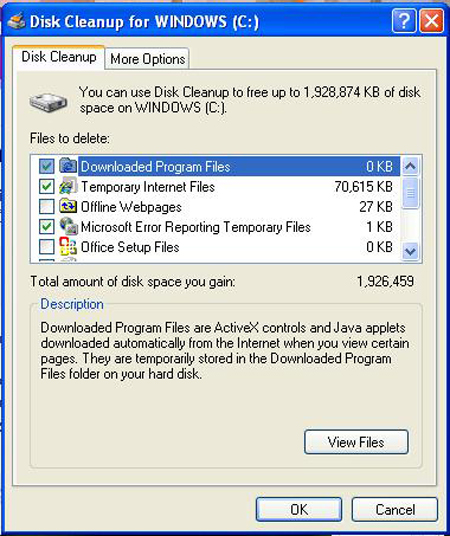
Disk Cleanup cho phép bạn quản lí tập tin cần xóa
Các tập tin rác xuất hiện rất nhiều trong quá trình Windows hoạt động làm cho tốc độ làm việc của "chú chàng" bị chậm lại. Để tiếp thêm sức sống cho "em máy cưng", bạn phải thường xuyên dọn dẹp các tập tin này. Đừng lo lắng nếu bạn không thạo lắm về công nghệ, các phần mềm như: Cleaner, Glary Utilities, Game Booster hoặc Advanced System Care Free sẽ giúp bạn giải quyết công việc này một cách nhanh gọn mà lại không tốn một xu nào cả. Để đạt hiệu quả cao nhất, bạn chỉ nên chạy phần mềm mỗi tuần 1 lần chứ không nên lạm dụng.
Ngoài ra, ngay trong "em" PC có chương trình rất hay ho, đó là Disk Cleanup. Chạy chương trình này bằng cách vào Start menu > All program > Accessories > System Tools > Disk Cleanup rồi chọn ổ đĩa. Chương trình sẽ tiến hành quét ổ đĩa và liệt kê danh sách các mục cần dọn dẹp mà không ảnh hưởng tới máy tính. Click ô tương ứng với các mục bạn muốn xóa sau đó ấn Ok. Chương trình chạy xong là công việc của bạn hoàn thành rồi nhé!
Bước 3: Gỡ bỏ những chương trình không sử dụng
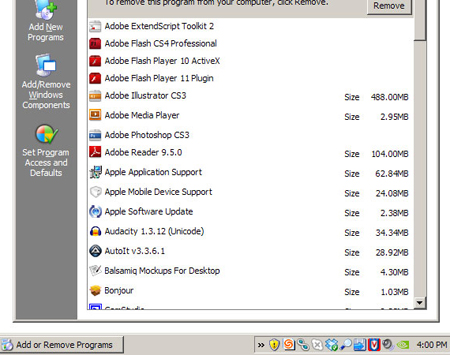
Gỡ đi những chương trình không dùng đến sẽ giúp máy tính
của bạn nhẹ nhàng hơn
Trình duyệt bạn không ưa thích, trò chơi đã lâu bạn lãng quên hay những tài liệu không còn tác dụng... hãy dành chút thời gian rà soát lại toàn bộ máy tính và gỡ bỏ chúng đi. Bạn cũng nên xóa luôn các tập tin không cần thiết và thực hiện thao tác dọn sạch thùng rác trong máy tính. Nếu bạn chưa chắc chắn có nên xóa hay không thì hãy mua một ổ cứng ngoài để lưu trữ.
Bước 4: Chống phân mảnh ổ cứng
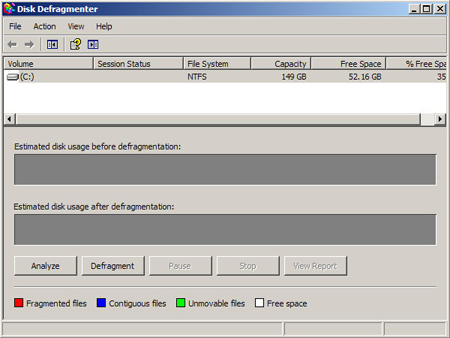
Chống phân mảnh ổ cứng chỉ bằng 1 thao tác thôi nè!
Máy tính sẽ chậm chạp hơn bởi sự phân mảnh các tập tin. Thật khó khăn để “tìm thấy” chúng khi cần thiết. Chống phân mảnh ổ cứng là thao tác cần thiết nếu bạn muốn cải thiện tốc độ của PC!
Với Windows XP/Vista, bạn hãy đóng tất cả các chương trình đang mở và làm theo hướng dẫn sau: Vào My Computer > kích chuột phải vào ổ cài đặt hệ điều hành chọn Properties. Sau đó, bọn thẻ Tools khi cửa sổ mới hiện ra > click vào Defrangment Now rồi Defragment. Lưu ý, chương trình sẽ mất khá lâu để chạy, vì thế bạn không nên sử dụng máy tính làm việc khác vào thời gian này.
Bước 5: Diệt virus và loại bỏ các phần mềm độc hại
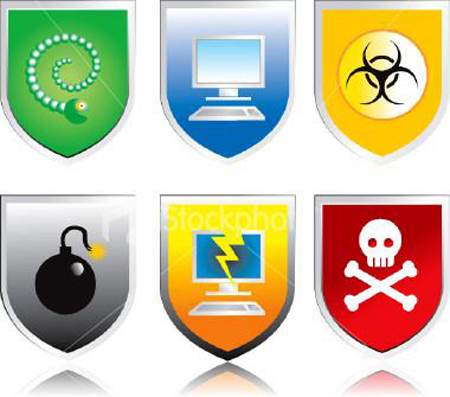
Có nhiều phần mềm bảo vệ máy tính cực hiệu quả mà lại miễn phí nữa teen ạ!
Đây là thao tác bạn nên thực hiện thường xuyên vì virus và các phần mềm độc hại không chỉ khiến máy tính của bạn “chậm như rùa” mà còn phá hoại nghiêm trọng các tài liệu cũng như moi móc thông tin của bạn.
Hiện nay có rất nhiều phần mềm antivirus rất hiệu quả mà bạn có thể thoải mái lựa chon, hãy update các bản cũ và sẵn sàng để thay thế nếu chương trình đang sử dụng không làm bạn hài lòng nhé!
Hồ Yên